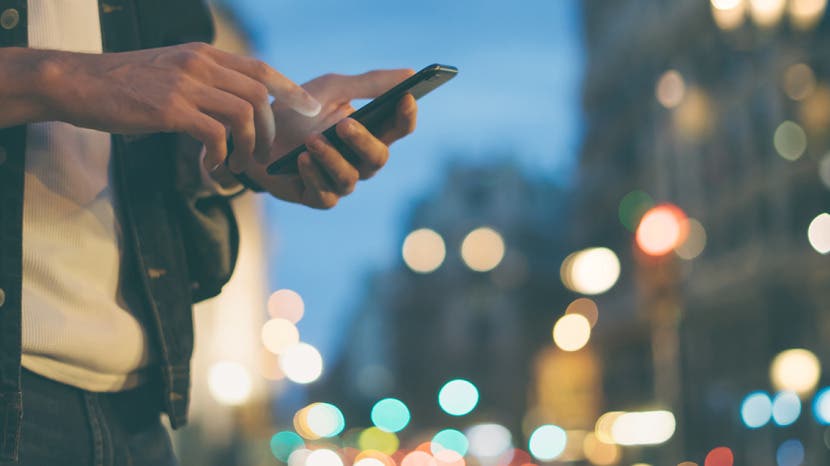
あなたのiPhoneで電話をしようとすると、「通話に失敗しました」というエラーメッセージが表示され、「なぜ私のiPhoneは通話に失敗したと言い続けるのですか?「最初にiPhoneを再起動してiOSソフトウェアを更新し、さまざまな場所に移動した後、通信事業者に連絡する前にiPhoneの通話に失敗したエラーを解決しようとするいくつかの簡単な手順を次に示します。
関連:FaceTime通話を行う方法
通話が失敗したと言うiPhoneを修正するにはどうすればよいですか?
iPhoneでの音声通話の成功率は近年大幅に向上していますが、それでも時々失敗する可能性があります。 以下の手順を実行すると、iPhoneで失敗した通話で発生する可能性のある問題を修正または少なくとも分離するのに役立ちます。
iPhone LifeのTip of the Dayニュースレターにサインアップすると、時間を節約し、あなたのiPhoneやiPadを最大限に活用するためのヒントを毎日
Airplane Mode
でiPhoneで通話が失敗したのを修正するiPhoneで通話が失敗したエラーを修正しようとする最初で最も簡単なことは、機内モードのオンとオフを再び切り替えることです。 多くの場合、これは問題を解決します。
- コントロールセンターにアクセスするには、iPhoneの右上隅から下にスワイプします(またはホームボタンがあるモデルでは画面の下から上にスワイプします)。
- コントロールセンターの左上隅にある機内モードのアイコンをタップします。
- 数秒待ってください。 機内モードをオフに戻します。
ブロックされた電話番号の設定をチェック
iPhoneの呼び出しが失敗したことはありますか? それともこの人の番号をブロックして忘れたのですか?
- 設定アプリを開きます。
- 電話をタップします。
- ブロックされた連絡先をタップします。
- 通話しようとしている番号がブロックした番号の中にないことを確認してください。
Simカードを再挿入する
SIMカードが破損していると、iPhoneでの通話が失敗したり、通話が切断されたりする可能性があります。&を削除します。
SIMカードを再挿入します。 特に長い間使用している場合は、SIMカードに損傷や傷がないかどうかを確認してください。
- ペーパークリップ(またはSIM取り出しツール)を使用してSIMトレイを開きます。
- SIMカードを取り出します。
- のダメージ! あなたがいずれかを見つけた場合は、新しいSIMカードを取得することを検討してください。 損傷が見つからない場合は、SIMカードを再挿入して、もう一度電話をかけてみてください。
画像提供:食べログのアップルさん(元画像)
別のiPhoneをお持ちの場合は、その電話機にSIMカードを挿入してみてください。 または、別のSIMカードをお持ちの場合は、最初のiPhoneに挿入してみてください。 これらの努力のいずれかが成功した電話につながる場合は、iPhoneまたはSIMカードのいずれかに問題を分離しています。
ネットワーク設定をリセットする
電話が失敗したと言うiPhoneを修正する最後の手段として、ネットワーク設定をリセットすることができます。 ただし、これにより、Wi-Fiパスワード、Bluetooth接続、優先ネットワークなど、現在保存されているすべての設定が消去されます。
- 設定アプリを開きます。
- 一般をタップします。
- リセットをタップします。
- これはあなたのパスコードが必要になります。
トップ画像クレジット:Rymden/.com